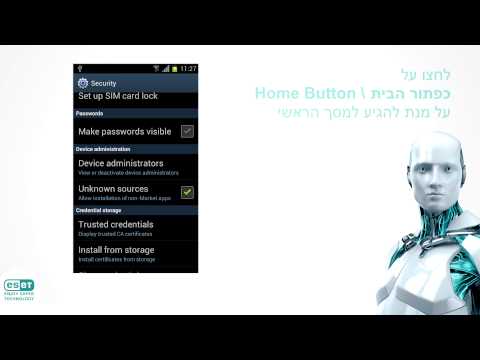
תוֹכֶן
- הורד / התקן אפליקציות מאפליקציות Samsung Galaxy
- הורד / התקן אפליקציות מחנות Google Play
- כיצד לעדכן אפליקציות גלקסי S7 מחנות Play
- כיצד להסיר התקנה של אפליקציות מ- Galaxy S7
- כיצד לנקות מטמון ונתונים ולמה זה חשוב
בעלות על סמסונג גלקסי S7 (# GalaxyS7), או כל מכשיר גלקסי לצורך העניין, מעניקה לך גישה, לפחות, לשני יישומי שוק: אפליקציות הגלקסי של סמסונג וחנות הפליי של גוגל. כפי שאולי כבר ידעתם, אפליקציות משוק סמסונג פותחו על ידי המתכנתים שלה והן בלעדיות למכשירים שלה רק בזמן שאלה מהאחרונים מיועדות לכל הטלפונים והטאבלטים שמריצים את מערכת ההפעלה אנדרואיד של גוגל.

במדריך זה אני אראה לך כיצד להוריד ולהתקין יישומים משני השווקים וכן להדריך אותך כיצד לעדכן את היישומים שלך ולהסיר התקנות שאינך צריך יותר. בחלק המאוחר יותר של ההודעה, אראה לך כיצד לנקות את המטמון והנתונים של האפליקציה ולהסביר בקצרה מדוע זה חשוב מאוד בפתרון בעיות הקשורות לאפליקציות. לחץ על הקישור למטה כדי לקפוץ למקטע ספציפי:
- הורד / התקן אפליקציות מאפליקציות Samsung Galaxy
- הורד / התקן אפליקציות מחנות Google Play
- כיצד לעדכן אפליקציות גלקסי S7
- כיצד להסיר התקנה של אפליקציות מ- Galaxy S7
- כיצד לנקות מטמון ונתונים ולמה זה חשוב
לפני שתמשיך הלאה, אם יש לך בעיות עם ה- Galaxy S7 שלך ומנסה למצוא פתרונות עבורם, אני מציע לך לבקר בדף שלנו לפתרון בעיות מכיוון שכבר טפלנו בכמה בעיות מאז שחרור הטלפון. מצא נושאים הדומים או קשורים לשלך והשתמש בפתרונות שסיפקנו. אתה יכול גם ליצור איתנו קשר באמצעות טופס זה אם אתה זקוק לעזרה נוספת.
הורד / התקן אפליקציות מאפליקציות Samsung Galaxy
יש הרבה אפליקציות שתוכלו להוריד מהשוק של סמסונג בהן תוכלו להשתמש כדי להפיק את המרב מהסמארטפון החדש שלכם. אם אתה עדיין לא יודע את זה, כך תוריד אפליקציות מאפליקציות Galalaxy:
- ממסך הבית, הקש על סמל היישומים.
- מצא וגע באפליקציות Galaxy. לאחר פתיחתה, הכרטיסייה הראשונה שתראה היא 'CATEGORY' ולשוניות אחרות הן 'PICKS PICKS', 'EXCLUSIVES' ו- 'TOP'.
- להדרכה זו, בוא נלך אל 'בלעדי'.
- תחת Galaxy Essentials, גע באפשרות ראה עוד.
- להדרכה זו, בואו ננסה להתקין את SideSync אז הקש על סמל ההורדה שלידו.
- כדי לאשר את פעולתך, גע ב'קבל והורד '.
- האפליקציה תותקן אוטומטית לאחר ההורדה. לאחר שתסיים, הקש על סמל ההפעלה כדי לפתוח אותו.
- יכולות להיות כמה תיבות דו-שיח של אבטחה, אז פשוט אשר או אפשר לאפליקציה לפעול. למטרה זו, גע ב'התיר 'כאשר תתבקש' לאפשר ל- SideSync להקליט אודיו? '
הורד / התקן אפליקציות מחנות Google Play
הורדה והתקנה של יישומים מחנות Play היא די פשוטה וקלה לביצוע בהתחשב בכך שהיא אפליקציית השוק הרשמית לכל מכשירי Android.
- ממסך הבית, הקש על סמל היישומים.
- מצא וגע בחנות Play.
- תוכל לדפדף בקטגוריות כדי למצוא את מבוקשך או פשוט להזין את מילת המפתח בסרגל החיפוש.
- להדרכה זו, ננסה לחפש את SideSync.
- לאחר שנמצא הקש על כפתור 'התקן' כדי להתחיל בהתקנה.
- גע באפשרות 'OPEN' אם ברצונך להפעיל את האפליקציה לאחר ההתקנה.
- יכולות להיות כמה תיבות דו-שיח של אבטחה, אז פשוט אשר או אפשר לאפליקציה לפעול. למטרה זו, גע ב'התיר 'כאשר תתבקש' לאפשר ל- SideSync להקליט אודיו? '
כיצד לעדכן אפליקציות גלקסי S7 מחנות Play
לעתים קרובות מפתחים מריצים עדכונים לאפליקציות שלהם כדי לוודא שהם פועלים בצורה חלקה ותואמים לגרסאות הקושחה הנוכחיות כמעט לכל מכשירי Android. לכן, תמיד יגיע הזמן שתצטרכו לעדכן אפליקציה וכך תוכלו לעשות זאת:
- ממסך הבית, הקש על סמל היישומים.
- מצא וגע בחנות Play.
- גע במגירת האפליקציות בפינה השמאלית העליונה של המסך.
- גע באפליקציות ובמשחקים שלי.
- תוכלו לדעת אם אפליקציה זקוקה לעדכון מכיוון שיש טקסט 'עדכון' לידו. אתה יכול להקיש על האפליקציה ולגעת בלחצן 'עדכן' או פשוט לגעת בלחצן 'עדכן הכל' כדי לעדכן את כל היישומים שיש להם עדכונים זמינים.
- בהתאם לגודל העדכון ומהירות החיבור שלך, התהליך עשוי לארוך מספר שניות למספר דקות.
כיצד להסיר התקנה של אפליקציות מ- Galaxy S7
יש יישומים שלא תשתמש בהם יותר, תגרום לבעיות בטלפון שלך או תופס מקום כה רב. יש להסיר את ההתקנה של אפליקציות אלה מהטלפון שלך כדי למנוע סיבוכים נוספים וכך אתה עושה:
- ממסך הבית, הקש על סמל היישומים.
- מצא את ההגדרות והקש עליה.
- גלול והקש על יישומים.
- הקש על מנהל היישומים.
- מצא את האפליקציה שברצונך להסיר ולהקיש עליה.
- גע בלחצן 'בטל התקנה'.
- תופיע תיבת דו-שיח חדשה, הקש על אישור כדי לאשר את פעולתך.
כיצד לנקות מטמון ונתונים ולמה זה חשוב
בפעם הראשונה שהאפליקציה מושקת, המערכת תיצור את המטמון שלה כך שבפעם הבאה שהיא תפעל, היא תהיה חלקה ומהירה. לעתים קרובות יותר, מטמונים אלה נפגמים והתוצאות לאפליקציה קופאות ומתרסקות ולכן יש לנקות או למחוק אותן. אותו דבר תקף לגבי נתונים שנצברו לאחר מספר מפגשים של שימוש באפליקציה. חשוב שתדע כיצד לבצע הליך זה מכיוון שיש מקרים שבהם קריסת אפליקציה פשוטה תביא לבעיות מורכבות יותר של מערכת וקושחה שעלולות להוביל להקפאת הטלפון, פיגור, קריסה, אתחול מחדש וכו '.
- ממסך הבית, הקש על סמל היישומים.
- מצא והקש על הגדרות.
- גע באפליקציות ואז במנהל יישומים.
- החלק לכרטיסייה ALL.
- מצא וגע באפליקציה המדוברת.
- גע תחילה בלחצן כוח סגור.
- לאחר מכן, הקש על אחסון.
- הקש על נקה מטמון ואז נקה נתונים, מחק.
ישנם מקרים בהם אפליקציות קורסות וגורמות לשירות ההגדרות לקרוס גם כן, אינך יכול לגשת למנהל היישומים. לכן, במקרה זה, עליך לאתחל את הטלפון שלך במצב בטוח, כך שהאפליקציה המדוברת תושבת זמנית לפני שתמשיך בהליך פתרון הבעיות שלך. כדי לאתחל את ה- Galaxy S7 במצב בטוח, בצע את הצעדים הבאים:
- לחץ והחזק את מקש ההפעלה.
- ברגע שאתה יכול לראות את 'Samsung Galaxy S7' על המסך, שחרר את מקש ההפעלה והחזק מיד את מקש עוצמת הקול.
- המשך להחזיק את לחצן הפחתת עוצמת הקול עד שהמכשיר יסיים אתחול מחדש.
- תוכל לשחרר אותו כשתראה את 'מצב בטוח' בפינה השמאלית התחתונה של המסך.
כשתהיה במצב בטוח, תוכל להמשיך עם ניקוי המטמון והנתונים או הסרת ההתקנה של האפליקציה.
אני מקווה שמדריך זה יכול לעזור לך להפיק את המרב מהגלקסי S7 החדש שלך. אם יש לך שאלות, אל תהסס להשאיר תגובה או ליצור איתנו קשר על ידי מילוי טופס זה.

